Forza Horizon 5, utvecklat av Playground Games och publicerat av Xbox Game Studios, är ett populärt bilracingspel. Det finns tillgängligt på Windows, Xbox One och Xbox Series. Trots sin popularitet och höga betyg, är spelet inte immunt mot fel och problem. Utöver vanliga bekymmer som uppstartsproblem, fördröjningar och stammning, har många spelare rapporterat krascher. Den här guiden är avsedd att hjälpa dig om du upplever samma problem. Fortsätt läsa för att få veta hur du löser dessa problem!
Åtgärda Forza Horizon 5-krascher i Windows 10
Det finns ingen enskild orsak till att Forza Horizon 5 kraschar på PC vid uppstart. Vi har dock analyserat flera online-rapporter och diskussionsforum och sammanställt en lista med möjliga orsaker till problemet på din Windows 10-dator:
- Datorns systemkrav uppfyller inte spelets minimikrav.
- Ett bakgrundsprogram kan störa spelets funktion.
- Spelet körs inte med administratörsbehörighet.
- En skadad Windows Store-cache kan hindra spelet från att starta.
- Felaktiga datum- och tidsinställningar kan orsaka problem.
- Spelet är inte prioriterat och datorn har inte hög prestanda i energiinställningarna.
- Dina grafikkortsdrivrutiner är inte kompatibla.
- Antivirusprogram eller brandvägg kan förhindra spelet från att starta normalt.
- Microsoft Visual C++-paket är inte uppdaterade till den senaste versionen.
Nedan följer effektiva metoder för att felsöka och åtgärda Forza Horizon 5-kraschproblem.
Metod 1: Grundläggande Felsökningsmetoder
Följ dessa grundläggande felsökningssteg för att åtgärda problem med att Forza Horizon 5 kraschar vid start.
1A: Kontrollera Systemkraven
Flera användare har rapporterat att Forza Horizon 5 kraschar om datorns systemkrav inte uppfyller spelets minimikrav. Innan du laddar ner ett spel, se alltid till att din dator uppfyller de lägsta kraven. Informationen om systemkrav finns vanligtvis på spelets officiella webbplats. De viktigaste aspekterna att kontrollera är grafikkortet, DirectX-versionen och de övergripande systemkraven.
Här är de rekommenderade minimi- och rekommenderade kraven för Forza Horizon 5:
| MINIMIKRAV | REKOMMENDERADE KRAV | |
| CPU | Intel i3-4170 @ 3,7 GHz ELLER Intel i5 750 @ 2,67 GHz | Intel i7-3820 @ 3,6 GHz |
| RAM | 8 GB | 12 GB |
| OS | Windows 10 version 15063.0 eller senare | Windows 10 version 15063.0 eller senare |
| GRAFIKKORT | NVidia 650TI ELLER NVidia GT 740 ELLER AMD R7 250x | NVidia GTX 970 ELLER NVidia GTX 1060 3GB ELLER AMD R9 290x ELLER AMD RX 470 |
| PIXEL SHADER | 5.0 | 5.1 |
| VERTEX SHADER | 5.0 | 5.1 |
| DEDIKERAD VIDEO RAM | 2 GB | 4 GB |
Steg I: Kontrollera Datorspecifikationerna
Följ dessa steg för att se din dators specifikationer:
- Tryck på Windows-tangenten + I samtidigt för att öppna Windows-inställningarna.
- Klicka på ”System”.
- I den vänstra rutan klickar du på ”Om”. Nu kan du se dina enhetsspecifikationer i den högra rutan.
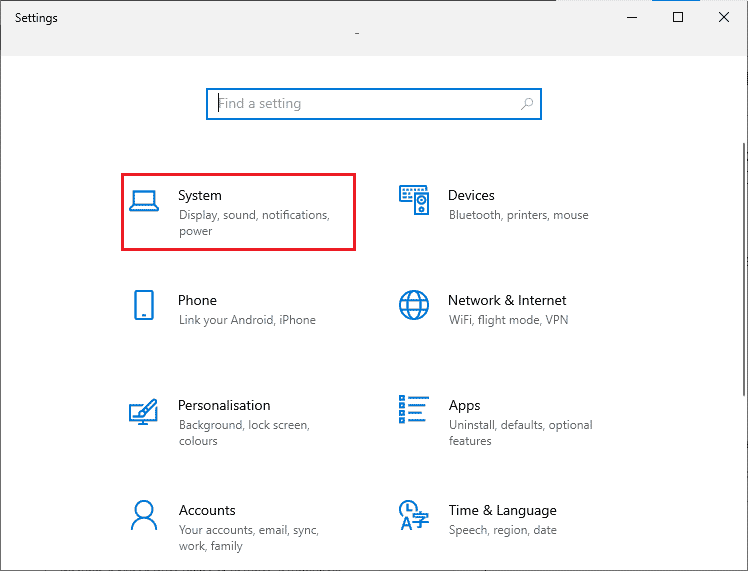
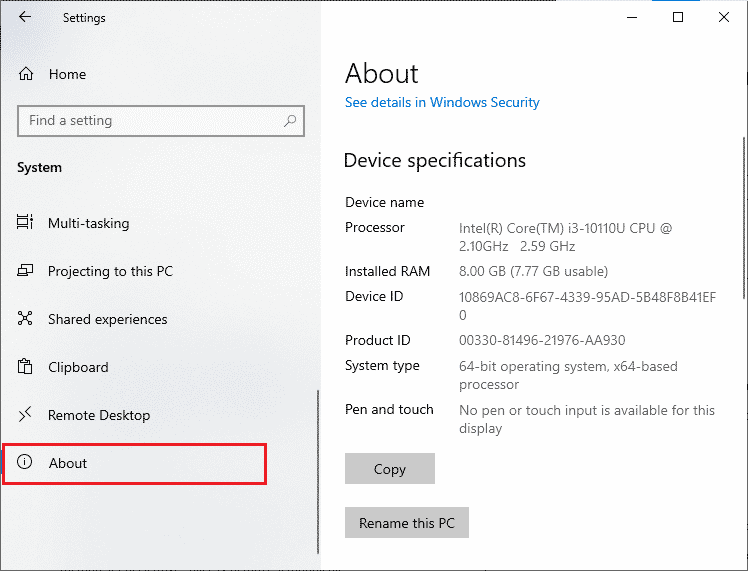
Steg II: Kontrollera Grafikkortsspecifikationerna
Följ dessa steg för att se ditt grafikkortsspecifikationer:
- Öppna systeminställningarna.
- Klicka på ”Skärm” i den vänstra rutan, och sedan på ”Avancerade skärminställningar” i den högra.
- Klicka på ”Visa adapteregenskaper”.
- Detailedd information om ditt grafikkort kommer nu att visas.

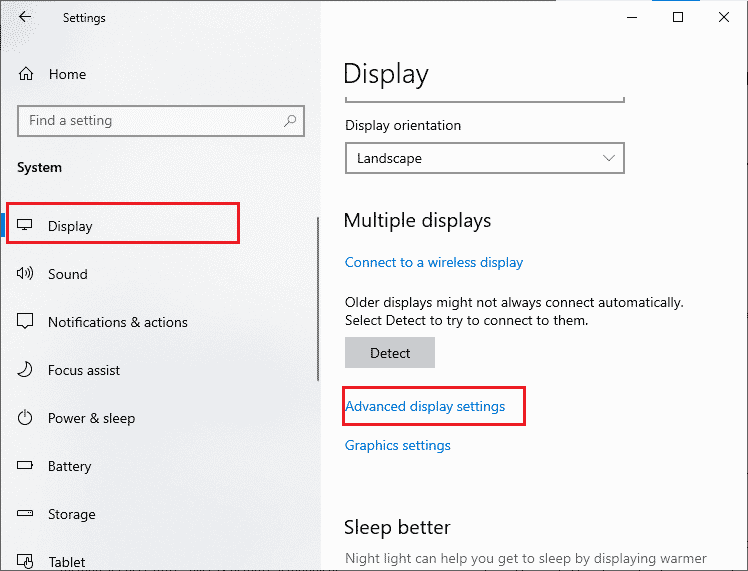
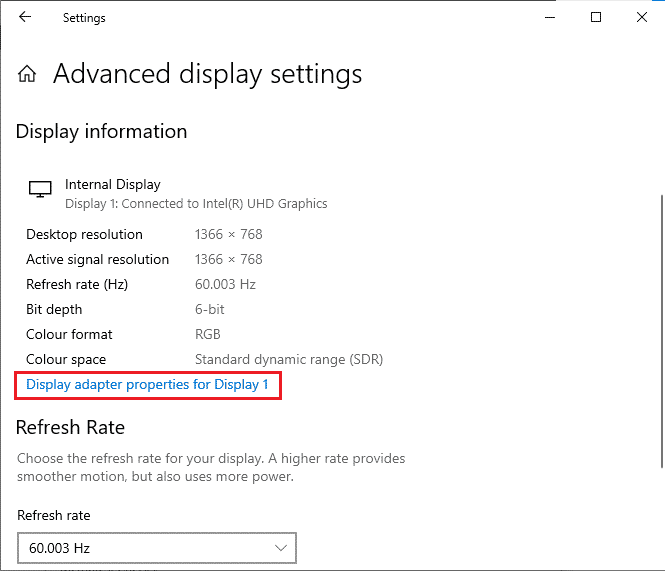
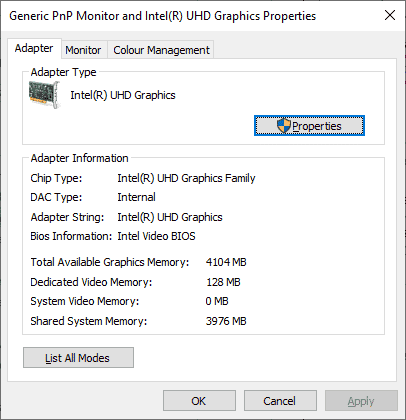
Steg III: Kontrollera DirectX-versionen
Följ dessa steg för att se vilken DirectX-version som är installerad:
- Tryck på Windows-tangenten + R samtidigt för att öppna dialogrutan Kör.
- Skriv ”dxdiag” och tryck på Enter.
- Om du har DirectX 12 installerat, visas information om det i den efterföljande rutan.
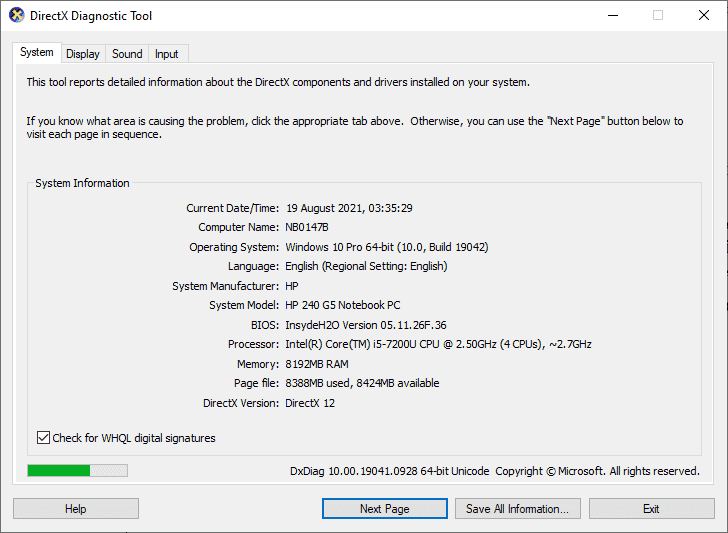
När du har kontrollerat alla systemkraven, se till att de uppfyller de lägsta kraven för spelet.
1B: Stäng Bakgrundsprocesser
Många bakgrundsprocesser kan störa Forza Horizon 5. Dessa program kan bidra till att FH 5 kraschar. Avsluta alla onödiga bakgrundsprocesser genom att följa instruktionerna i guiden hur du avslutar en process i Windows 10.
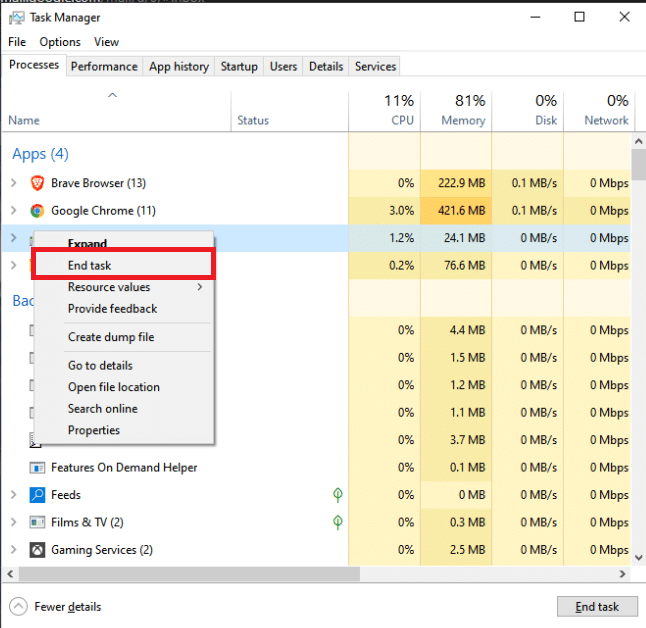
1C: Kör Felsökaren för Windows Store Apps
En samling skadade systemfiler kan bidra till Forza Horizon 5-krascher. I många fall kan de här filerna repareras genom att köra Windows 10:s inbyggda felsökare. Den automatiska felsökaren för Windows Store-appar kan lösa vanliga problem med Windows Store-funktioner. Följ de här stegen:
- Tryck på Windows-tangenten, skriv ”Felsökningsinställningar” och klicka på ”Öppna”.
- Välj ”Windows Store Apps” och klicka på ”Kör felsökaren”.
- Om problem hittas efter felsökningen klickar du på ”Tillämpa den här korrigeringen”.
- Följ anvisningarna och starta om datorn.
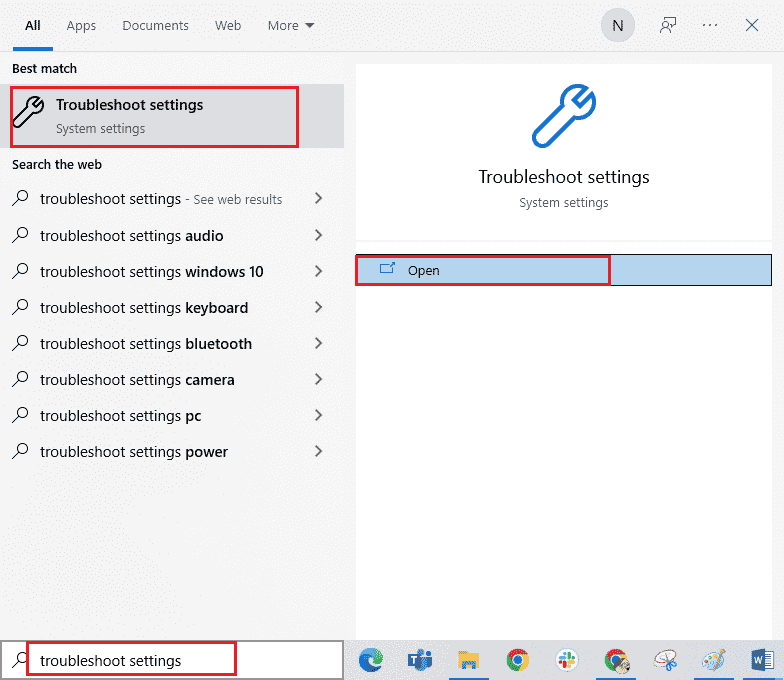
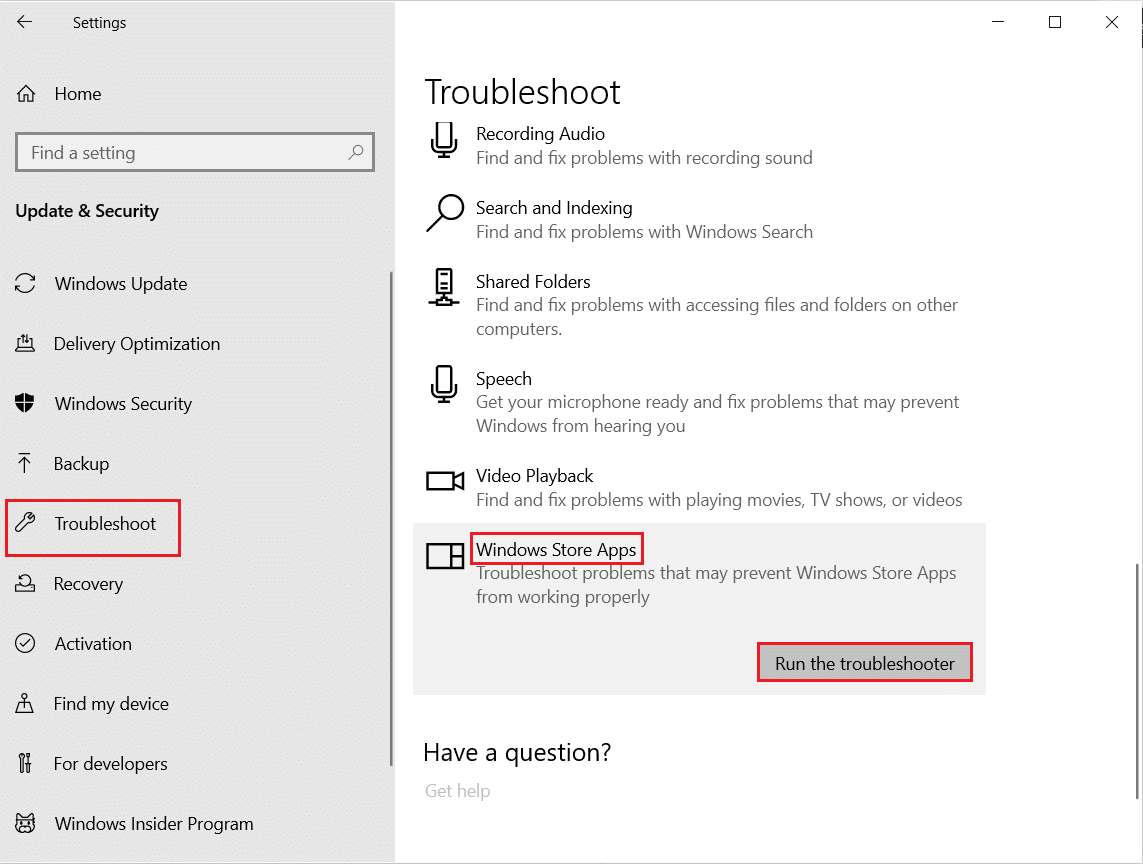
1D: Ta bort Windows Store-cache
Med tiden kan temporära filer i Microsoft Store bidra till kraschproblem i Forza Horizon 5. Du bör rensa Windows Store-cachen genom att följa anvisningarna nedan.
- Öppna dialogrutan Kör.
- Skriv ”wsreset.exe” och tryck på Enter. Detta kommer att nollställa Windows Store-cachen.
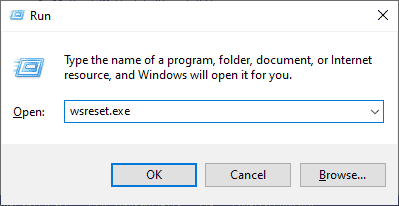
Kontrollera om detta åtgärdar Forza Horizon 5 (FH5)-krascherna på PC.
1E: Ange Korrekta Datum- och Tidsinställningar
Felaktiga datum- och tidsinställningar kan leda till att FH 5 kraschar. Synkronisera datum, region och tid genom att följa stegen nedan:
- Tryck på Windows-tangenten + I för att öppna Windows-inställningarna.
- Välj ”Tid & språk”.
- Se till att ”Ange tiden automatiskt” och ”Ange tidszonen automatiskt” är aktiverade i fliken ”Datum och tid”.
- Klicka på ”Synkronisera nu”. Kontrollera om det löser problemet med att Forza Horizon 5 kraschar.
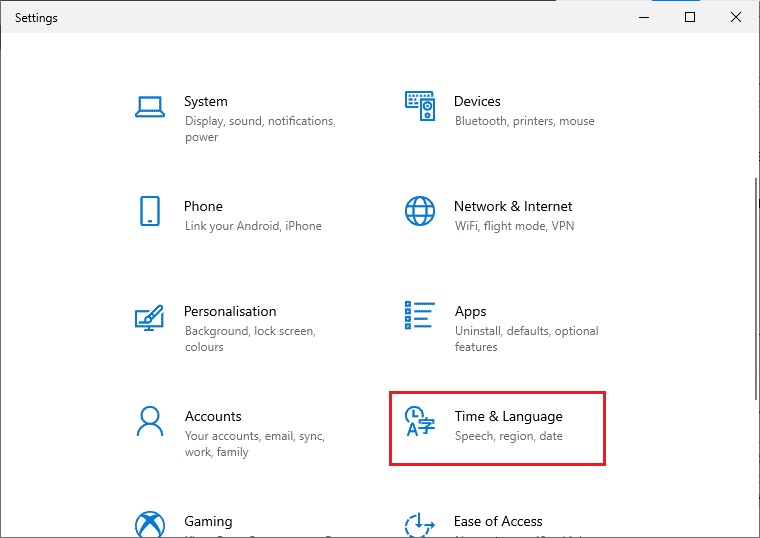
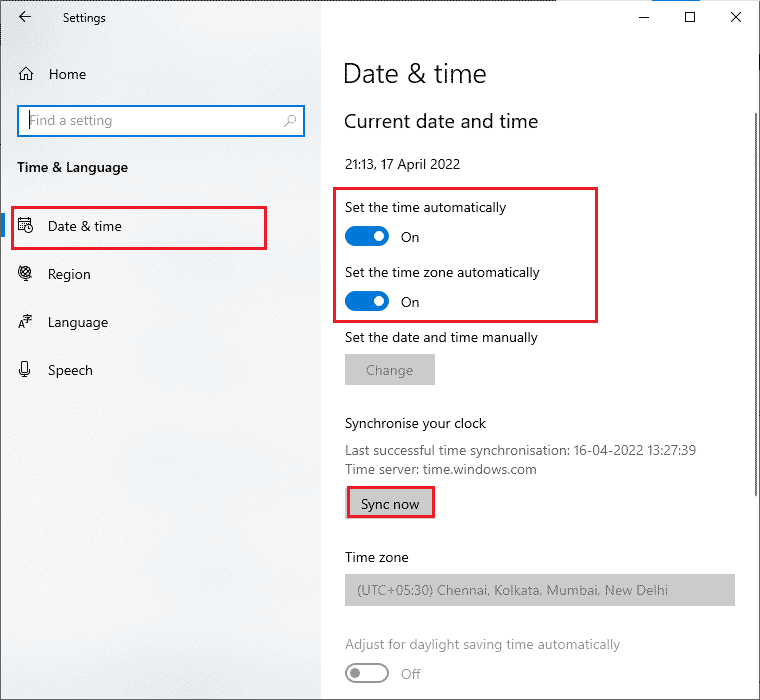
Metod 2: Ställ in Hög Prioritet i Aktivitetshanteraren
Applikationers och processers prioritering anger vikten av en process för datorn och hur mycket resurser den bör allokera. Forza Horizon (FH5) kan krascha om den inte får tillräckligt med resurser. Följ dessa steg för att prioritera spelet i Aktivitetshanteraren:
- Tryck på Ctrl + Shift + Esc för att öppna Aktivitetshanteraren.
- Sök efter Forza Horizon-processen (FH5).
- Ändra prioriteten till ”Hög” och se om det fungerar.
Obs: Var försiktig när du ändrar prioritet, då det kan göra systemet långsammare eller instabilt.
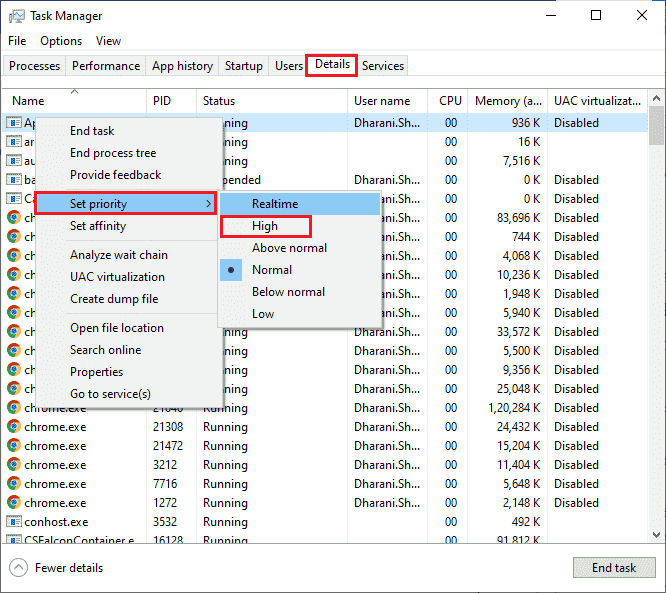
Stäng Aktivitetshanteraren, starta om datorn och kontrollera om problemet med Forza Horizon 5-krascher är löst.
Metod 3: Ställ in Hög Prestanda i Energialternativ
Du kan optimera spelet genom att ställa in energialternativen till ”Hög prestanda”. Dessa scheman är utvecklade för att hantera energiinställningarna på bärbara datorer. Följ de här anvisningarna:
- Tryck på Windows-tangenten + I för att öppna Windows-inställningarna.
- Klicka på ”System”.
- Välj alternativet ”Ström och sömn” och klicka på ”Ytterligare energiinställningar” under ”Relaterade inställningar”.
- Välj ”Hög prestanda” under ”Ytterligare planer”.
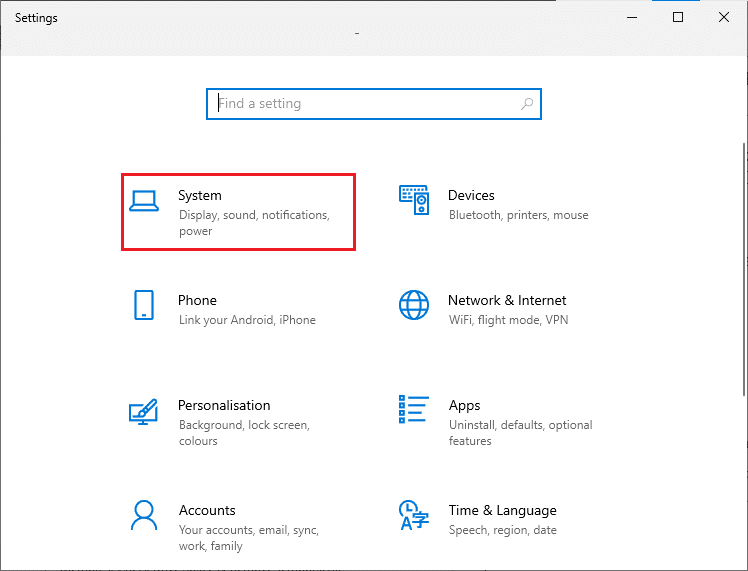
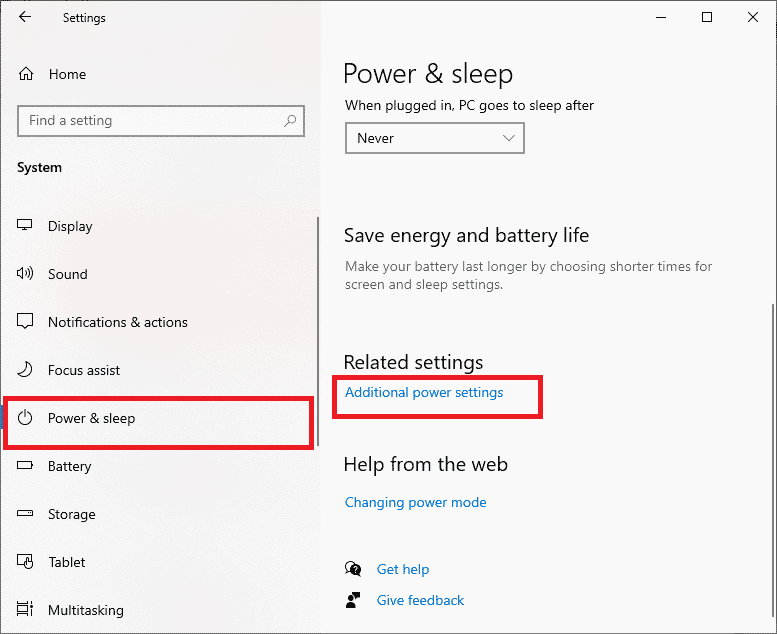
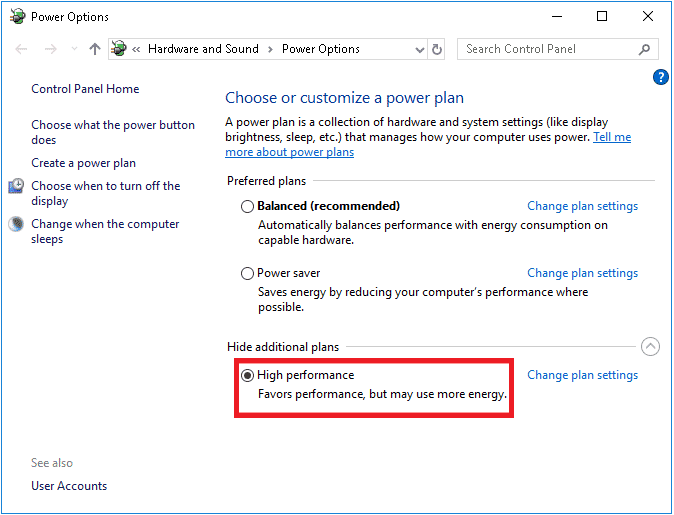
Kontrollera om du har åtgärdat problemet med Forza Horizon 5-krascher.
Metod 4: Uppdatera Grafikkortsdrivrutiner
Om de tidigare metoderna inte fungerade, kan du ha felaktiga eller inkompatibla grafikkortsdrivrutiner installerade. Om de är skadade eller inaktuella kan det orsaka att Forza Horizon 5 kraschar. Om du är osäker på hur du uppdaterar drivrutinerna, kan du följa anvisningarna i den här guiden 4 sätt att uppdatera grafikkortsdrivrutiner i Windows 10.
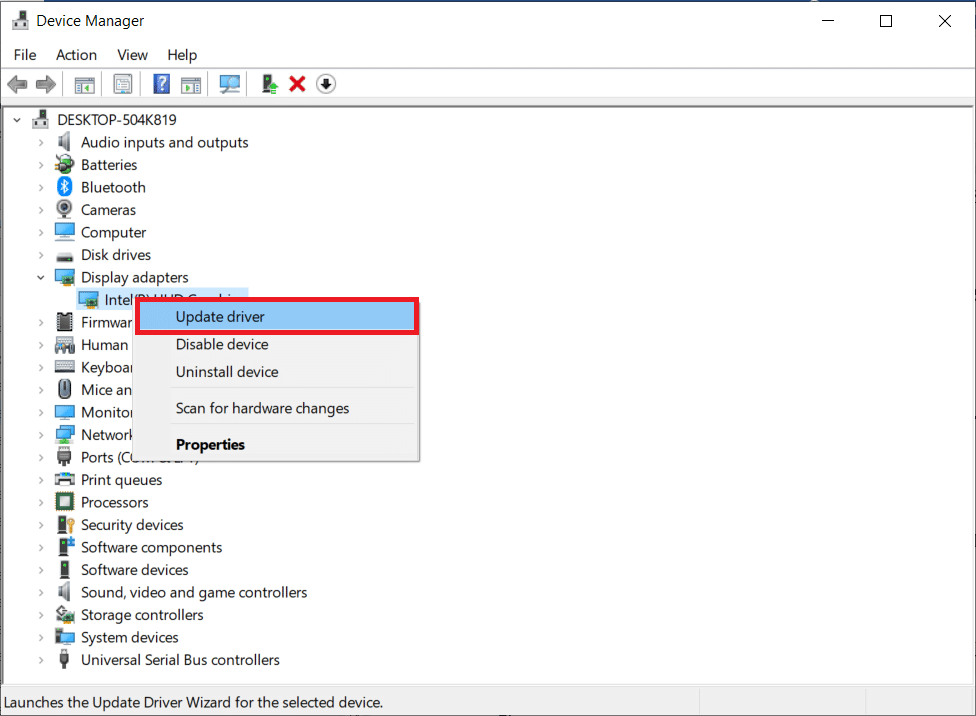
Metod 5: Återställ Grafikkortsdrivrutiner
Det finns inget behov av att installera om eller uppdatera drivrutinerna om den aktuella versionen inte är kompatibel. Återställ dem till en tidigare version. För att göra det, följ instruktionerna i den här guiden: Hur man återställer drivrutiner i Windows 10.
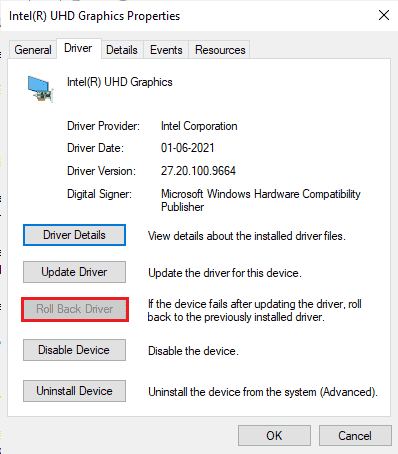
När du har återställt drivrutinerna, kontrollera om Forza Horizon (FH5)-krascherna är lösta.
Metod 6: Installera Om Grafikkortsdrivrutiner
Om inte en uppdatering löste problemet, prova att installera om grafikkortsdrivrutinerna. Det finns olika sätt att göra detta på. Om du inte vet hur man gör detta, kan du läsa guiden Hur man avinstallerar och installerar om drivrutiner på Windows 10.
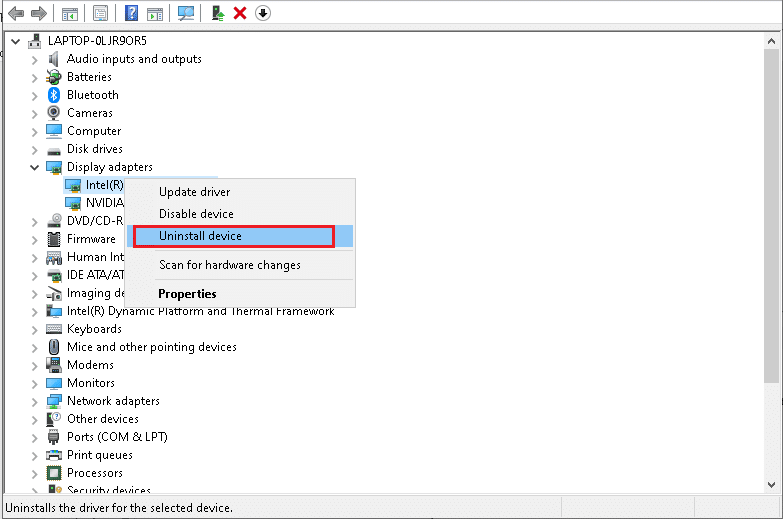
Kontrollera om problemet med Forza Horizon 5-krascher har lösts efter ominstallationen av drivrutinerna.
Metod 7: Uppdatera Windows
Bugg i operativsystemet kan orsaka att Forza Horizon (FH5) kraschar. Du kan åtgärda detta genom att uppdatera Windows. Följ stegen som ges i den här guiden Hur man laddar ner och installerar den senaste uppdateringen för Windows 10.
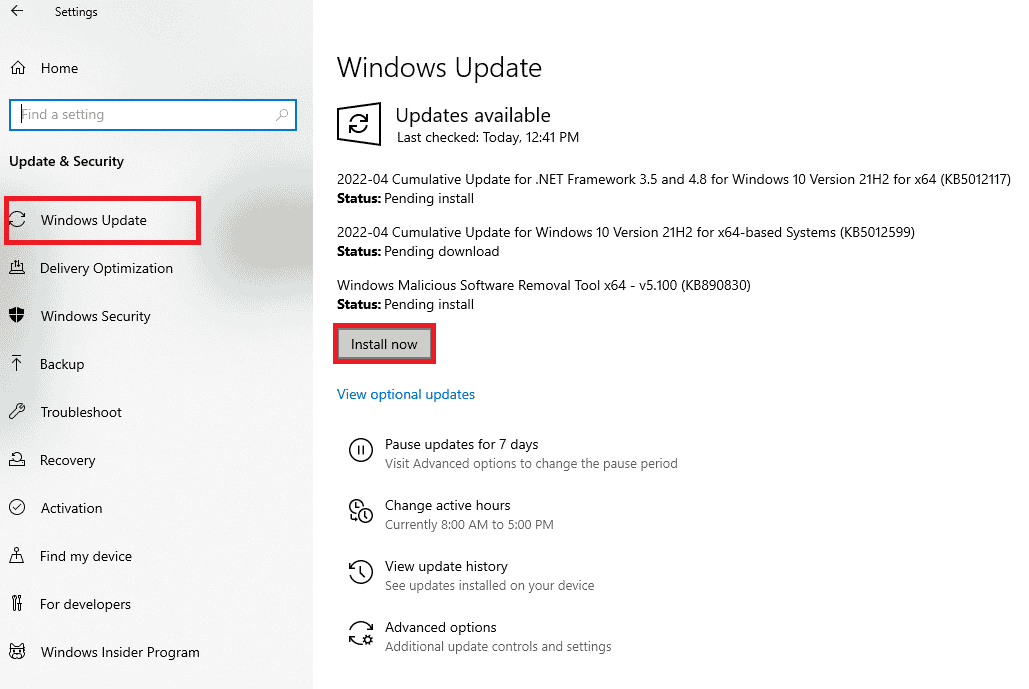
Kontrollera om Forza Horizon (FH5)-krascherna är åtgärdade efter Windows-uppdateringen.
Metod 8: Inaktivera Antivirus Tillfälligt (om tillämpligt)
Ibland kan antivirusprogram hindra spelets senaste uppdateringar. Antivirusprogram som Avast och Norton kan stoppa Windows uppdateringar. Inaktivera ditt tredjeparts- eller inbyggda antivirusprogram tillfälligt för att åtgärda Forza Horizon 5-krascher. Läs vår artikel om hur du inaktiverar antivirus tillfälligt på Windows 10.
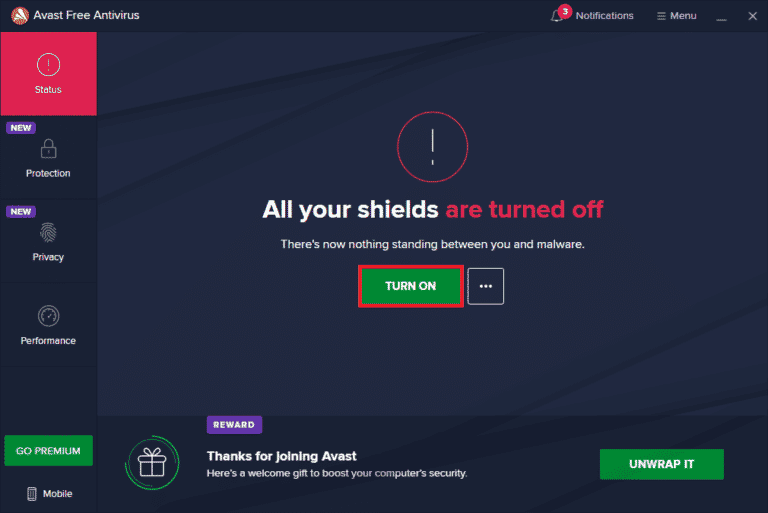
När du har åtgärdat krascherna, se till att aktivera ditt antivirusprogram igen.
Metod 9: Inaktivera Windows Defender-brandväggen (Rekommenderas Inte)
Windows Defender-brandväggen kan ibland hindra spelet från att öppnas. I det här fallet kan spelet krascha. Om du inte vet hur du inaktiverar Windows Defender-brandväggen, läs den här guiden Hur du inaktiverar Windows 10-brandväggen. Du kan följa den här guiden: Tillåt eller blockera appar via Windows-brandväggen för att tillåta spelet.
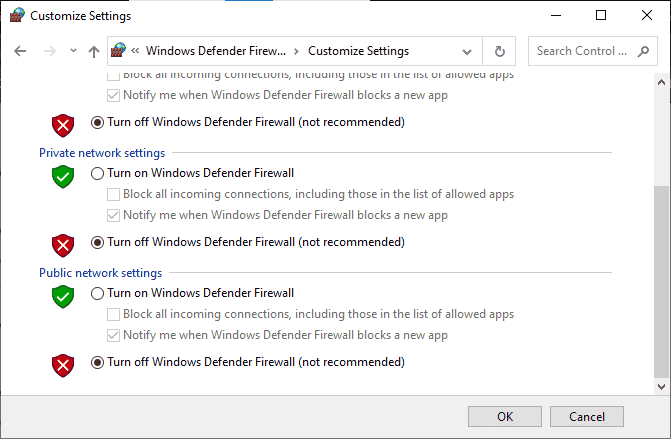
Aktivera brandväggen igen efter att ha uppdaterat spelet. En dator utan brandvägg kan vara hotad.
Metod 10: Återställ Microsoft Store
Genom att rensa appen och cachen kopplad till Microsoft Store kan man åtgärda problem med Forza Horizon 5 (FH5)-krascher. Den här processen tar bort Windows Store-cachen, inloggningsuppgifter, inställningar och anpassningar. Appar som installeras från Microsoft Store kommer fortfarande finnas kvar.
- Tryck på Windows-tangenten, skriv ”Microsoft Store”, välj alternativet ”Appinställningar”.
- Scrolla ned till ”Inställningar” och klicka på ”Återställ”.
- Bekräfta återställningen och starta om datorn.
Obs! Din appdata raderas när du återställer Microsoft Store.
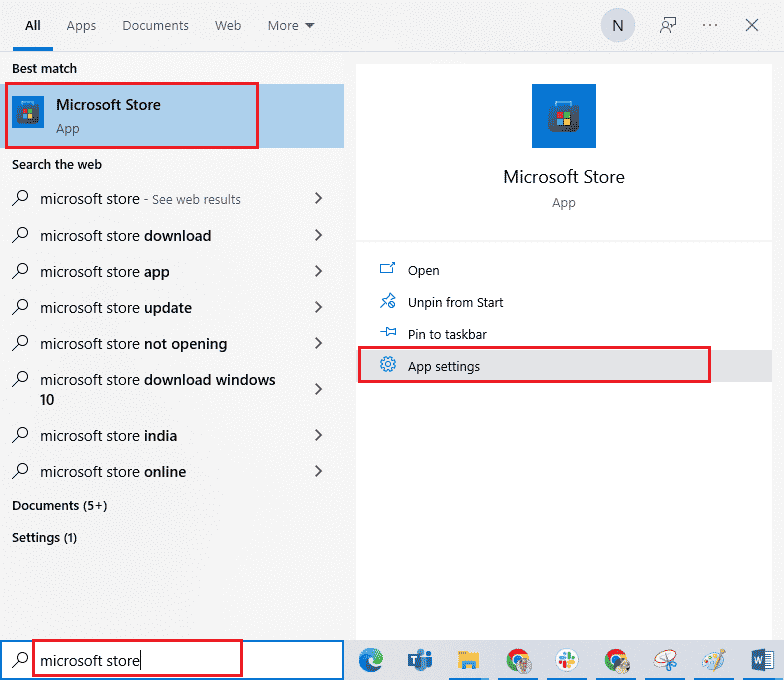
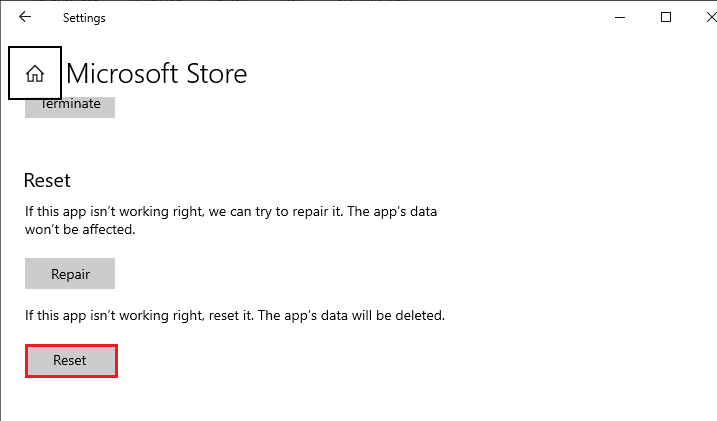
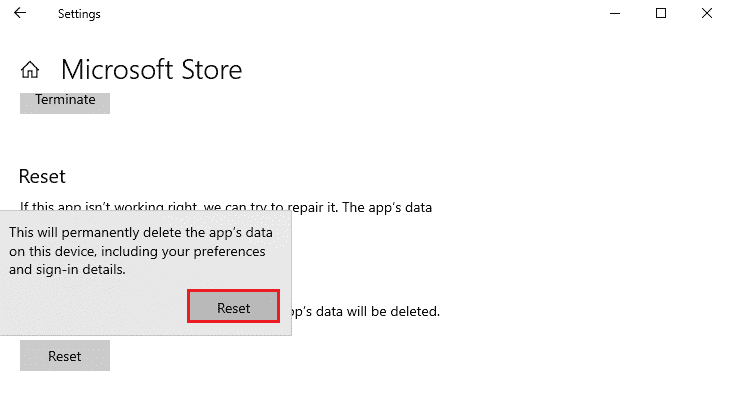
Metod 11: Registrera Om Microsoft Store
En återställning av Microsoft Store kan åtgärda kraschproblemen. Men om det inte löser problemet, kan du prova att registrera om Microsoft Store genom att följa stegen nedan.
- Tryck på Windows-tangenten, skriv ”Windows PowerShell”, klicka sedan på ”Kör som administratör”.
- Klistra in följande kommando och tryck på Enter:
PowerShell -ExecutionPolicy Unrestricted -Command "& {$manifest = (Get-AppxPackage Microsoft.WindowsStore).InstallLocation + 'AppxManifest.xml' ; Add-AppxPackage -DisableDevelopmentMode -Register $manifest}" - Vänta tills kommandona körs.
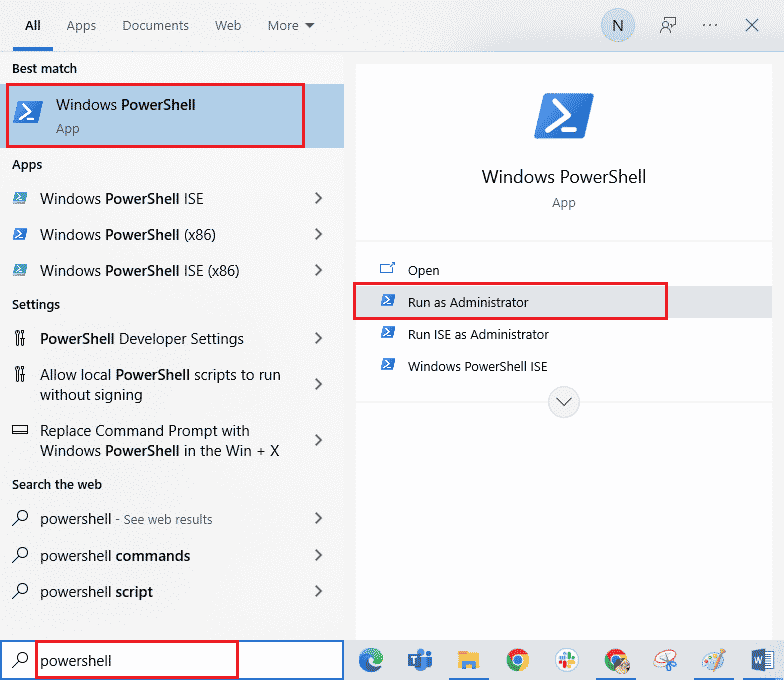
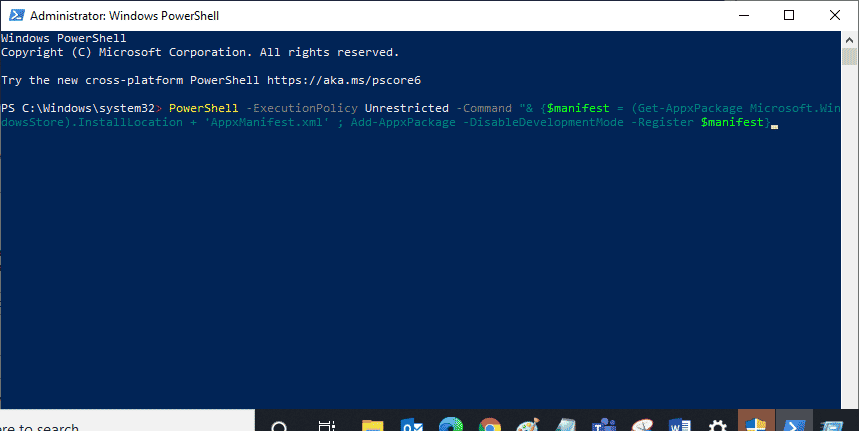
Metod 12: Reparera Microsoft Visual C++ Redistributable
Alternativt kan du reparera Microsoft Visual C++ Redistributable-paketen. Gör följande:
- Tryck på Windows-tangenten, skriv ”Appar och funktioner” och klicka på ”Öppna”.
- Skriv ”Microsoft Visual C++” i sökfältet.
- Klicka på det första resultatet, sedan på ”Ändra”.
- Klicka på ”Ja” i UAC-dialogrutan.
- Klicka på ”Reparera” i popup-fönstret. Vänta tills processen är klar.
- Upprepa steg 3 och 4 för varje C++-paket.
- Starta om datorn.
Öppna programmet som du hade problem med tidigare. Om detta inte löser problemet, försök installera om C++ redistributables i stället.
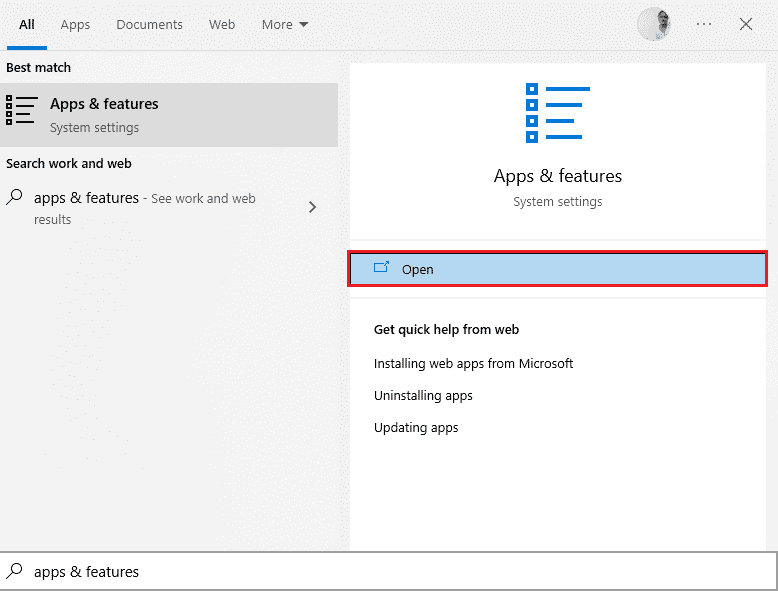
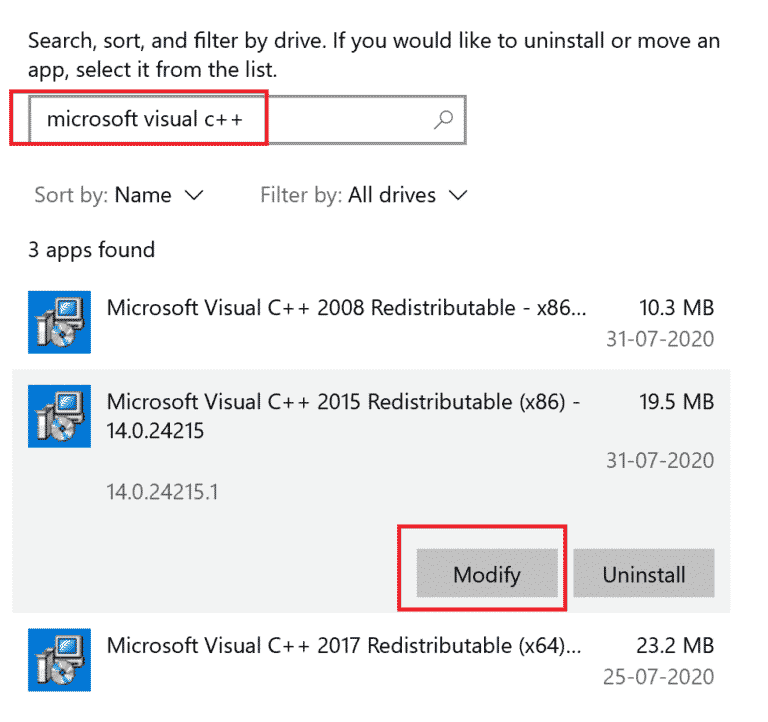
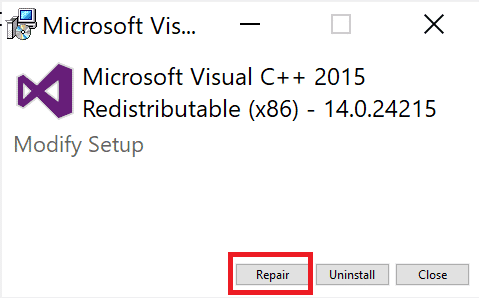
Metod 13: Installera Om Microsoft Visual C++ Redistributable
Om en reparation av Microsoft C++ Visual Redistributable inte löste kraschproblemen, måste du installera om det. Följ stegen nedan för att avinstallera och installera om dem:
- Öppna fönstret ”Appar och funktioner”.
- Klicka på det första resultatet och sedan på ”Avinstallera”. Gör detta för alla C++-paket.
- Öppna kommandotolken med alternativet ”Kör som administratör”.
- Skriv in följande kommando och tryck på Enter:
Dism.exe /online /Cleanup-Image /StartComponentCleanup
- Starta om datorn.
- Besök Microsofts webbplats och ladda ner de senaste C++-paketen.
- När du har laddat ned, öppna filen och installera paketet.
- När installationen är klar startar du om datorn.
- Öppna spelet och se om problemet kvarstår.
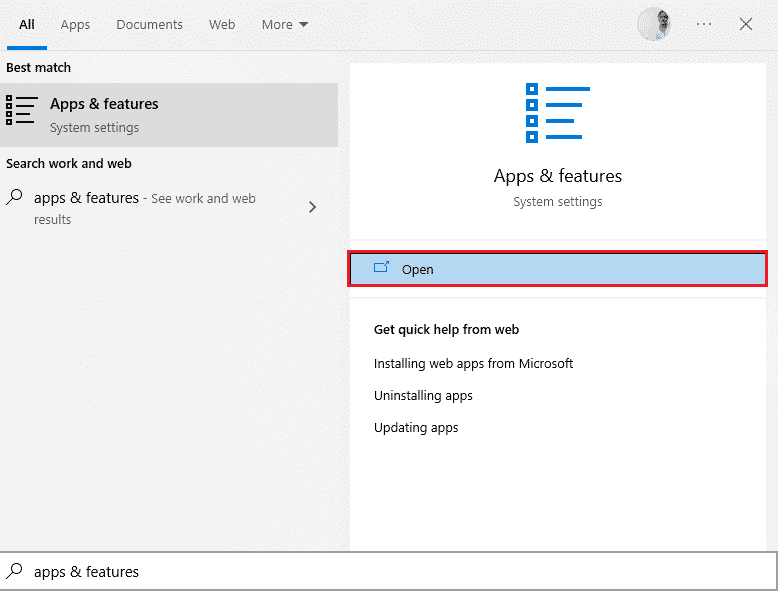
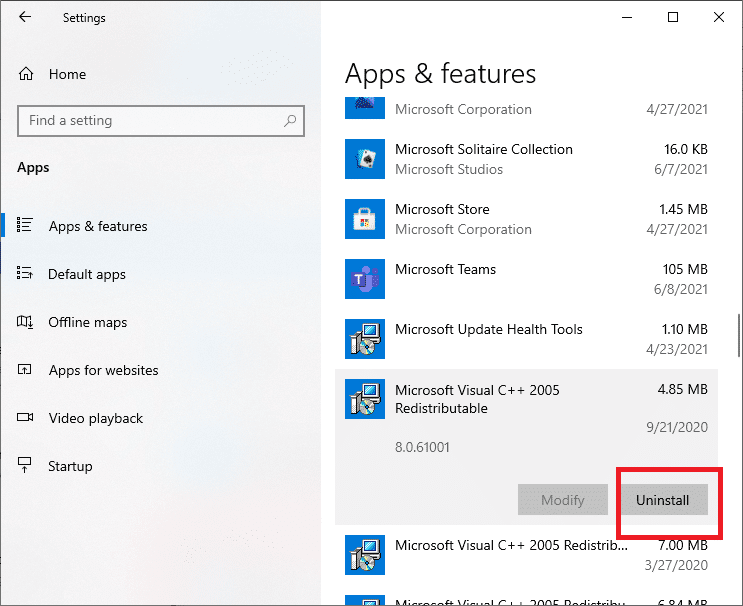
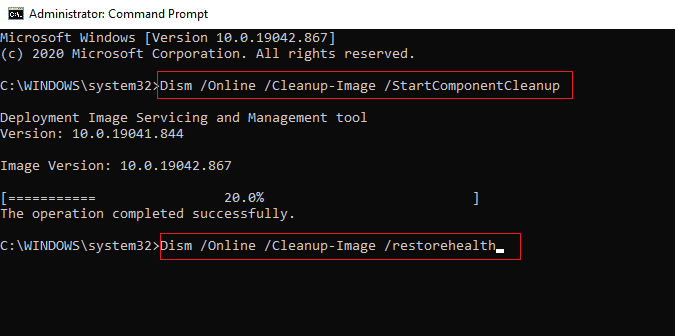
<img class=”alignnone wp-image-116953″ width=”700″ height=”296″ src=”https://wilku.top/wp-content/uploads/2022/08/1659416420_943_Fix-Forza-Horizon-5-Crashing-in-Windows-1